
สารบัญ:
- ขั้นตอนที่ 1: เลือกเว็บเบราว์เซอร์ที่คุณต้องการใช้
- ขั้นตอนที่ 2: ไปที่แถบค้นหาและพิมพ์ www.python.org
- ขั้นตอนที่ 3: ชี้เคอร์เซอร์ไปที่การดาวน์โหลดและจะมีรายการของ Windows แสดงในรายการ
- ขั้นตอนที่ 4: เลือก Python เวอร์ชันล่าสุดซึ่งเป็น 3.7.2
- ขั้นตอนที่ 5: เลื่อนลงและกดดาวน์โหลด
- ขั้นตอนที่ 6: กดติดตั้งทันทีเพื่อเริ่มติดตั้งโปรแกรม Python ลงในคอมพิวเตอร์ของคุณ
- ผู้เขียน John Day [email protected].
- Public 2024-01-30 13:06.
- แก้ไขล่าสุด 2025-01-23 15:12.
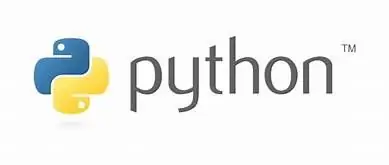
สวัสดีทุกคน ฉันได้สร้างชุดคำสั่งที่ง่ายและสมบูรณ์เกี่ยวกับวิธีการติดตั้ง Python สิ่งนี้จะช่วยให้คุณติดตั้ง Python บนคอมพิวเตอร์ส่วนบุคคลของคุณได้อย่างรวดเร็วและง่ายดาย บางคนมีปัญหาในการติดตั้งเป็นครั้งแรก ผู้ใช้ทุกคนต้องมีความรู้ทั่วไปเกี่ยวกับคอมพิวเตอร์ โปรดอ่านคำแนะนำทั้งหมดอย่างละเอียดก่อนทำการติดตั้ง คำแนะนำเหล่านี้ให้ข้อมูลเกี่ยวกับวิธีการติดตั้ง Python บนคอมพิวเตอร์ของคุณ
ขั้นตอนที่ 1: เลือกเว็บเบราว์เซอร์ที่คุณต้องการใช้
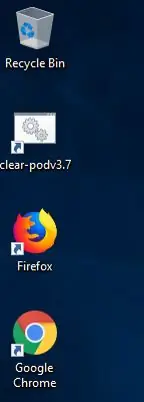
คำแนะนำของฉันคือให้คุณเลือก google เป็นเบราว์เซอร์เริ่มต้นของคุณ เพราะใช้งานง่ายกว่าและเป็นที่นิยมอย่างมาก
ขั้นตอนที่ 2: ไปที่แถบค้นหาและพิมพ์ www.python.org
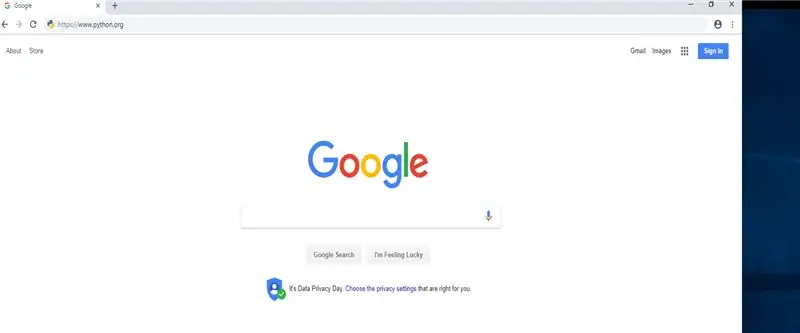
สิ่งนี้จะช่วยให้คุณเยี่ยมชมโฮมเพจที่ต้องการของซอฟต์แวร์ python และประหยัดเวลาของคุณ
ขั้นตอนที่ 3: ชี้เคอร์เซอร์ไปที่การดาวน์โหลดและจะมีรายการของ Windows แสดงในรายการ
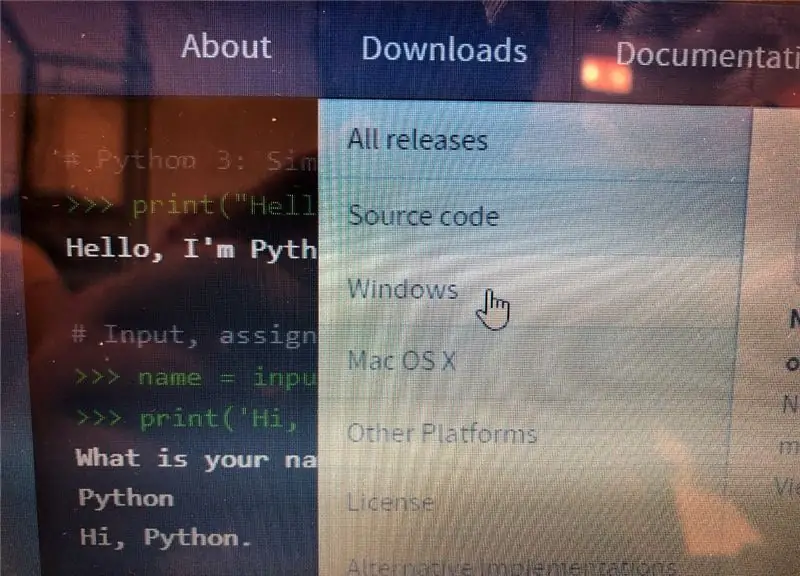
. เลือกหนึ่งรายการตามแล็ปท็อปของคุณ ฉันมีแล็ปท็อป Microsoft windows ดังนั้นฉันต้องไปกับหน้าต่างตัวเลือก
ขั้นตอนที่ 4: เลือก Python เวอร์ชันล่าสุดซึ่งเป็น 3.7.2
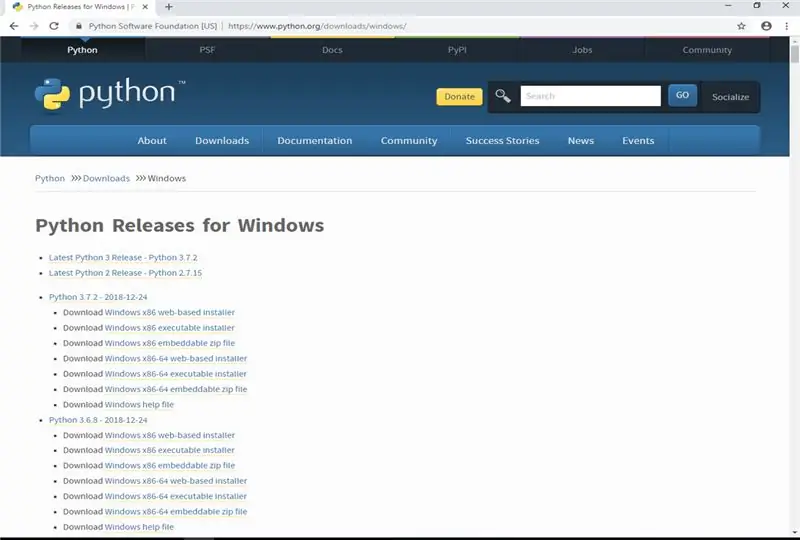
เวอร์ชันล่าสุดจะอัปเดตอยู่เสมอและมีฟังก์ชันใหม่อยู่ในนั้น
ขั้นตอนที่ 5: เลื่อนลงและกดดาวน์โหลด
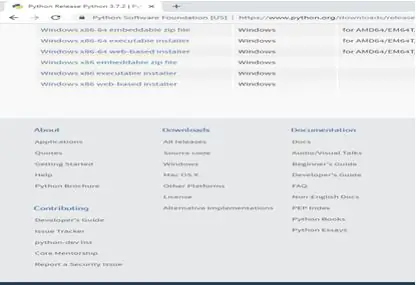
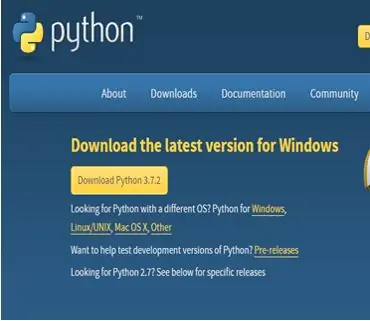
นี่จะนำคุณไปยังหน้าที่คุณต้องดาวน์โหลดซอฟต์แวร์หลาม
ขั้นตอนที่ 6: กดติดตั้งทันทีเพื่อเริ่มติดตั้งโปรแกรม Python ลงในคอมพิวเตอร์ของคุณ
แนะนำ:
วิธีการติดตั้ง รัน และเชื่อมต่อคอนโทรลเลอร์กับอีมูเลเตอร์: 7 ขั้นตอน

วิธีการติดตั้ง เรียกใช้ และเชื่อมต่อคอนโทรลเลอร์กับอีมูเลเตอร์: คุณเคยนั่งและจำวัยเด็กของคุณในฐานะนักเล่นเกมอายุน้อยและบางครั้งหวังว่าคุณจะสามารถหวนคิดถึงอัญมณีเก่า ๆ ในอดีตได้หรือไม่? มีแอพสำหรับสิ่งนั้น….โดยเฉพาะมีชุมชนเกมเมอร์ที่สร้างโปรแกรม
วิธีการติดตั้ง ROS: 6 ขั้นตอน

วิธีการติดตั้ง ROS: ในบทช่วยสอนนี้ คุณจะได้เรียนรู้วิธีติดตั้ง ROS ระบบปฏิบัติการหุ่นยนต์ (ROS) เป็นมิดเดิลแวร์หุ่นยนต์โอเพนซอร์ซ และคุณจะใช้มันเพื่อควบคุม Arduino ของคุณ หากคุณสนใจเรียนรู้เพิ่มเติม โปรดไปที่: http://wiki.ros.org/ROS/Introduction
วิธีการติดตั้ง KiCad (Windows) ?: 5 ขั้นตอน

วิธีการติดตั้ง KiCad (Windows) : KiCad เป็นชุดซอฟต์แวร์โอเพ่นซอร์สสำหรับ Electronic Design Automation (EDA) โปรแกรมจัดการ Schematic Capture และ PCB Layout พร้อมเอาต์พุต Gerber ชุดทำงานบน Windows, Linux และ macOS และได้รับอนุญาตภายใต้ GNU GPL v3 คุณสามารถตรวจสอบผับของเรา
วิธีการติดตั้ง Retropie/Emulationstation บน OrangePi3: 5 ขั้นตอน

วิธีการติดตั้ง Retropie/Emulationstation บน OrangePi3: ฉันดิ้นรนกับบอร์ดนี้มาโดยตลอด OP Android นั้นห่วย ลินุกซ์ก็ปล่อยเช่นกัน ดังนั้นเราจึงพึ่งพา Armbian ได้เท่านั้น ตลอดเวลาที่ผ่านมา ฉันอยากจะลองแปลงเป็น emulationstation แต่ไม่มีการเผยแพร่อย่างเป็นทางการสำหรับ
วิธีการติดตั้ง WordPress?: 6 ขั้นตอน

จะติดตั้ง WordPress ได้อย่างไร: คุณได้เลือกชื่อโดเมนและบริษัทโฮสติ้งของคุณแล้ว (และอาจเป็นชื่อเดียวกัน) ส่วนต่อไปของการเดินทางของคุณใน "การเริ่มต้นใช้งานบล็อกของคุณ" คือการติดตั้ง Wordpress อาจเป็นเพราะคุณได้ตัดสินใจที่จะมีบล็อกของคุณ
